"Hoe ontgrendel je een iPhone X zonder wachtwoord?"
"Hoe kan ik mijn iPhone 6 resetten als ik mijn wachtwoord ben vergeten?"
"Hoe reset ik een uitgeschakelde iPhone 7 zonder wachtwoord?"
iPhone-toegangscode is de veilige manier om de iPhone te vergrendelen om uw gegevens te beschermen. Als u echter het wachtwoord van uw iPhone bent vergeten, zult u merken dat het een grote hoofdpijn is. Als je ook vast komt te zitten in een vergrendelde iPhone, is deze gids precies jouw kopje koffie. Hier vindt u 5 eenvoudige manieren om de iPhone-toegangscode veilig te omzeilen.
Nr.
Ten eerste zullen we beweren dat Siri niet helpt om de toegangscode van de iPhone te omzeilen. Waarom?
Velen van jullie horen misschien dat Siri de iPhone-toegangscode met iOS 8 tot 14 kan omzeilen. Apple lijkt je echter geen kans te geven om zijn beveiliging te "aanvallen".
Bellow is de echte test op een iPhone 4S met iOS 9.3.5:
Vraag Siri "Hoe laat is het?" > Het klokpictogram verschijnt> Voeg nog een klok toe door de plaatsnaam in de zoekbalk in te voeren> Tik lang op "Alles selecteren"> Alleen de twee opties, "Knippen" en "Kopiëren". Soms is "Paste" ook beschikbaar.
Geen optie "Delen ...", laat staan toegang tot foto's, contacten, enz. Vanaf een vergrendelde iPhone.
Daarom zijn de 4 onderstaande manieren gericht op het omzeilen van de iPhone-toegangscode zonder Siri.
Als u de toegangscode op uw iPhone bent vergeten, is de meest aanbevolen manier om de iPhone zonder toegangscode te omzeilen het gebruik van een professionele iOS-ontgrendeltool - Aiseesoft iPhone-ontgrendelaar. Het is de meest professionele tool voor het omzeilen van een iPhone-wachtwoord die verschillende soorten schermvergrendeling kan ontgrendelen vanaf iOS-apparaten zonder wachtwoord, inclusief 4-cijferig, 6-cijferig, Touch ID en Face ID.
Houd er rekening mee dat als u het wachtwoord voor het vergrendelscherm verwijdert, al uw gegevens worden gewist. Voordat u de stappen volgt om toegang te krijgen tot uw iPhone met deze tool, moet u ervoor zorgen dat u deze hebt een back-up van je iPhone gemaakt.

Downloads
100% veilig. Geen advertenties.
100% veilig. Geen advertenties.
Stap 1Start iPhone Unlocker en kies de Wis toegangscode modus.
Stap 2Klik op de Start knop om het wissen van de toegangscode te starten. Verbind vervolgens uw iPhone met de computer via een USB-kabel.
Stap 3Bevestig uw iPhone-informatie voordat u ontgrendelt en klik vervolgens op Start om verder te gaan.
Stap 4Vervolgens begint het programma met het downloaden van het firmwarepakket om de toegangscode te wissen. Het zal enige tijd duren. Klik op als de firmware is gedownload ontsluiten om uw schermwachtwoord te wissen. Vervolgens moet u "0000" invoeren om het ontgrendelen te bevestigen. Na een paar minuten wordt de toegangscode van uw iPhone-scherm gewist.
De eerste manier is de gemakkelijkste manier om u het iPhone-wachtwoord te laten omzeilen in eenvoudige 3 stappen. Wat je nodig hebt is de iPhone-wachtwoordsoftware, FoneGum, waarmee u de iPhone zonder wachtwoord kunt wissen. Bovendien wordt de iPhone alleen teruggezet naar de fabrieksinstellingen zonder de iOS-versie bij te werken.
Opmerking: Deze methode wist alle inhoud en instellingen, inclusief het schermwachtwoord, dus je had beter back-up iPhone-gegevens voor het wissen.
Stap 1FoneEraser downloaden
Download deze software gratis op uw computer, installeer en voer het onmiddellijk uit.
100% veilig. Geen advertenties.
Stap 2Beslis wisniveau
Verbind je iPhone met de computer via de USB-kabel. Klik in de pop-upinterface op "Laag" onder de sectie "Wisniveau" om het wisniveau te bepalen.
Opmerking: Zorg ervoor dat uw iPhone met succes op de computer is aangesloten en klik eerder op "Vertrouwen". Vervolgens kunt u uw iPhone op de computer gebruiken zonder de pincode in te voeren.

Stap 3Wis iPhone inclusief wachtwoord
Nadat het wisniveau is bevestigd, klikt u op "start" om uw iPhone zonder wachtwoord te wissen.
Alle inhoud en instellingen worden permanent gewist.
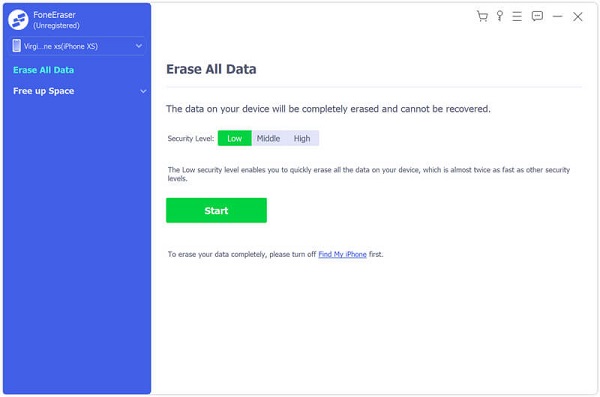
Vervolgens zult u merken dat uw iPhone terug is in de oorspronkelijke staat, waarvoor u het iPhone-wachtwoord moet instellen om het te gebruiken.
Afgezien van FoneEraser, een ander hulpmiddel voor het omzeilen van een iPhone-wachtwoord, iOS systeemherstel, het hulpprogramma voor het omzeilen van wachtwoorden met het bijwerken van uw iPhone naar de nieuwste iOS 17, zelfs als uw iPhone is uitgeschakeld na de maximale foutinvoer van het wachtwoord.

Downloads
100% veilig. Geen advertenties.
100% veilig. Geen advertenties.
Vergeet echter niet om een back-up van je iPhone te maken voordat je een fabrieksreset-iPhone uitvoert.
Stap 1Download iOS Systeemherstel
Gratis download iOS Systeemherstel, installeer en start het op uw computer. In de hoofdinterface, computer, kies "iOS Systeemherstel"> "Klik op" Overig ">" Start ". Sluit ondertussen uw iPhone aan op de computer met een USB-kabel.

Stap 2Zet iPhone in DFU of herstelmodus
Volg de instructies op het scherm om uw iPhone-herstelmodus of in te stellen DFU mode in drie stappen.

Stap 3Fabrieksinstellingen iPhone zonder wachtwoord
Kies "Geavanceerde modus"> "Bevestigen" om informatie over de iPhone-categorie, het type, het model enz. Te selecteren. En klik vervolgens op "Herstellen" om te beginnen met het herstellen van uw iPhone naar de fabrieksinstellingen.

Je kunt de stappen leren van de onderstaande video:


Als u iCloud alleen als de back-uptool voor de iPhone beschouwt, moet u zich vergissen. Find My iPhone is de iPhone-trackingfunctie in iCloud.
Het op afstand omzeilen van het iPhone-wachtwoord is via icloud online.
Laten we nu de details controleren.
Stap 1Log online in bij iCloud
Ga naar https://www.icloud.com/, log in bij iCloud met uw Apple ID en wachtwoord dat is ingelogd op uw vergrendelde iPhone.
Als je twee-factor-authenticatie ingeschakeld op de iPhone, dan moet je op "Vertrouwen" klikken op de iPhone en vervolgens de 6-cijferige verificatiecode typen die naar je iPhone is gestuurd op iCloud-web.

Stap 2Wis iPhone-wachtwoord
Klik op "iPhone zoeken"> Voer Apple ID-wachtwoord opnieuw in> Selecteer uw vergrendelde iPhone-naam onder de vervolgkeuzelijst "Alle apparaten"> "Wis iPhone" om het vergrendelde iPhone-wachtwoord te omzeilen.
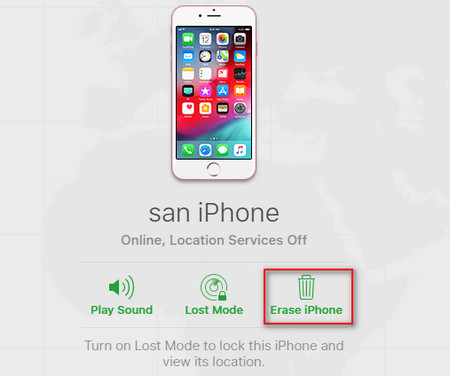
Zonder computer? U kunt het hele proces ook op uw mobiele telefoon voltooien door u aan te melden bij iCloud.
Een ander hulpmiddel dat u kunt gebruiken om de iPhone-toegangscode te omzeilen, is iTunes.
iTunes maakt geen back-up van iPhone-gegevens naar de computer, maar herstelt ook de iPhone-back-up en herstelt de iPhone naar de nieuwste versie.
Stap 1Verbind de iPhone met de computer
Verbind de iPhone met de computer die u eerder met iTunes hebt gesynchroniseerd met een USB-kabel. Zorg er ondertussen voor dat iTunes op deze computer wordt bijgewerkt.
Stap 2Zet de iPhone in de herstelmodus
Houd de start- en aan / uit-knop tegelijkertijd 10 seconden ingedrukt. Zodra het scherm zwart wordt, laat u de "Power" -knop los terwijl u de "Home" -knop ingedrukt houdt, totdat iTunes het bericht weergeeft dat het een iPhone heeft gedetecteerd in Herstelmodus.
Stap 3Herstel iPhone zonder wachtwoord
Selecteer "Herstellen" in het pop-upvenster en volg de instructies om uw iPhone te herstellen naar de fabrieksinstellingen.

Opmerking: Als u geen gegevens wilt verliezen, gewoon maak een back-up van iPhone naar iTunesen herstel de iPhone vanaf de iTunes-back-up na het succesvol verwijderen van het wachtwoord.
Deze pagina toont u voornamelijk 5 eenvoudige manieren om de iPhone-toegangscode te omzeilen. Welke methode u ook gebruikt, u moet eerst een back-up maken van iPhone-gegevens, omdat deze al uw iPhone-gegevens wissen en terugzetten naar de fabrieksinstellingen. Nu is het jou beurt. Aarzel niet ons te contacteren indien u nog vragen heeft.
Password Manager
1. 3 manieren om het wachtwoord te omzeilen en opnieuw in te stellen wanneer u het Mac-wachtwoord bent vergeten 2. 4 trucs om toegangscode te omzeilen Vergrendelde iPhone XS / XR / X / 8/7/6/5/4 3. Hoe iTunes te repareren Blijft vragen om een wachtwoord 4. 2 manieren om Hotmail-wachtwoord te resetten / herstellen 5. Top 10 beste Password Manager-apps voor Android 6. Verwijder wachtwoord van iPhone / iPad zonder gegevensverlies
Om het vergrendelde iPhone-scherm te repareren, kan het wissen van de wachtwoordfunctie u veel helpen. En u kunt ook gemakkelijk het Apple ID- of Screen Time-wachtwoord wissen.
100% veilig. Geen advertenties.
100% veilig. Geen advertenties.